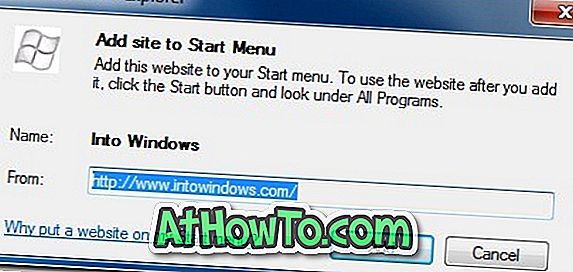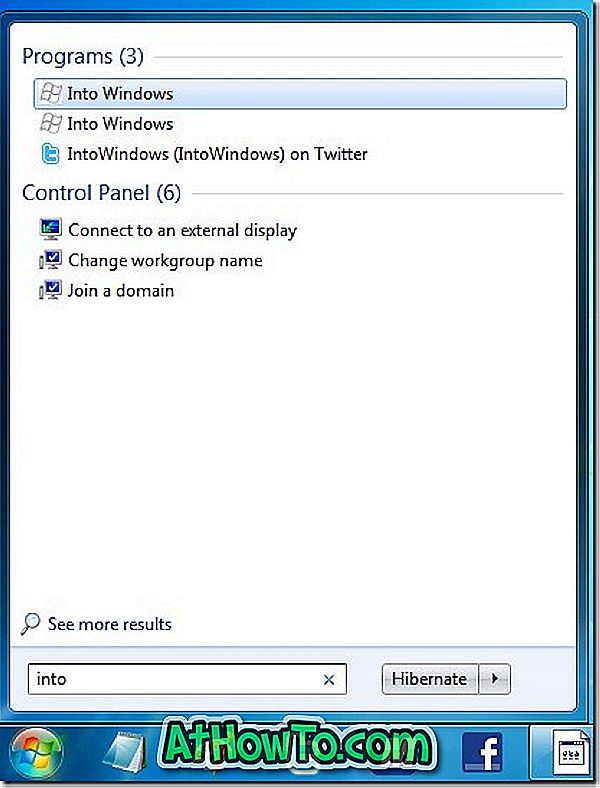È risaputo che la versione beta di Internet Explorer 9 consente all'utente di aggiungere un sito Web o una pagina Web alla barra delle applicazioni di Windows 7 con un semplice trascinamento della selezione. Ma la maggior parte degli utenti di Internet Explorer 9 beta non sono a conoscenza del fatto che IE 9 consente anche di aggiungere un sito Web al menu Start di Windows con un clic.

Sì, è ora possibile aggiungere un sito Web al menu Start di Windows utilizzando Internet Explorer 9. Una volta aggiunto, è possibile trovare la pagina Web aggiunta in Tutti i programmi. In altre parole, ora puoi avviare il tuo sito Web preferito direttamente dal menu Start.
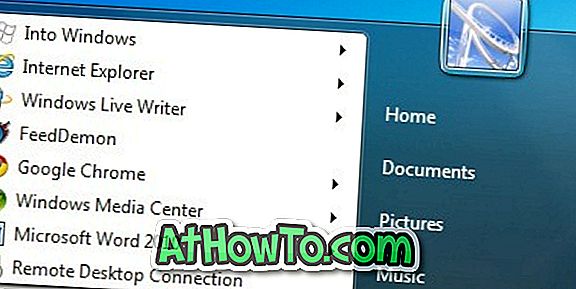
Ecco come aggiungere un sito Web al menu Start utilizzando Internet Explorer 9:
1 . Avvia il tuo sito Web preferito nel browser Internet Explorer 9.
2 . Fai clic sull'icona Strumenti situata all'estrema destra della barra degli strumenti, vai a File e quindi fai clic su Aggiungi sito al menu Start .
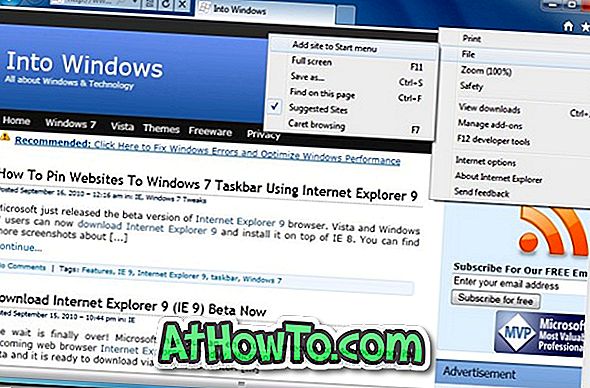
3 . Fare clic sul pulsante Aggiungi per la casella di conferma per visualizzare il sito Web preferito nel menu Start. Da ora in poi è sufficiente digitare il nome del sito Web nel menu Start per avviare lo stesso nel browser IE 9.